Etsitään kätevää sovellus, jolla voit ohjata Android-puhelintasi tietokoneeltasi? Älä etsi enää! Tässä artikkelissa esittelemme sinulle parhaan sovelluksen, jonka avulla voit ohjata Android-laitettasi vaivattomasti mukavasti tietokoneeltasi. Takana ovat ajat, jolloin vaihdettiin jatkuvasti laitteiden välillä tai kamppailit pienemmän näytön kanssa. Tämän sovelluksen avulla voit nauttia saumattomasta kaukosäätimestä, näytön peilauksesta, tiedostojen siirrosta ja parannetusta katselukokemuksesta. Sukellaan siis ilman pitkiä puheita tämän hämmästyttävän sovelluksen yksityiskohtiin ja tutkitaan, kuinka se voi yksinkertaistaa digitaalista elämääsi.
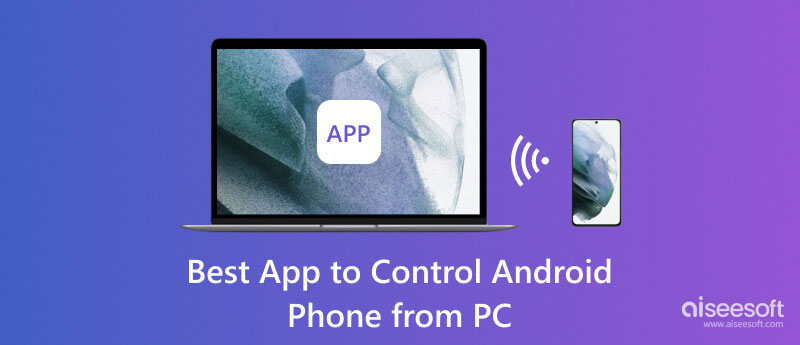
Aiseesoft puhelimen peili on tärkein sovellus puhelimen ohjaamiseen tarvitsemastasi tietokoneesta, koska se kattaa parhaan ominaisuuden. Se on sovellus, joka korostaa näytön peilausta, mikä on välttämätöntä puhelimesi sisällön näyttämiseksi suuremmalla näytöllä. Verrattuna muihin arvioimiimme sovelluksiin tämä on ainoa sovellus, joka tukee USB- ja langatonta yhteyttä, mikä antaa sinulle mahdollisuuden valita itsellesi sopivat yhteystavat.
Hinta:
PROS
CONS
Aiseesoft Phone Mirrorin käytön vaiheet:
100 % turvallinen. Ei mainoksia.
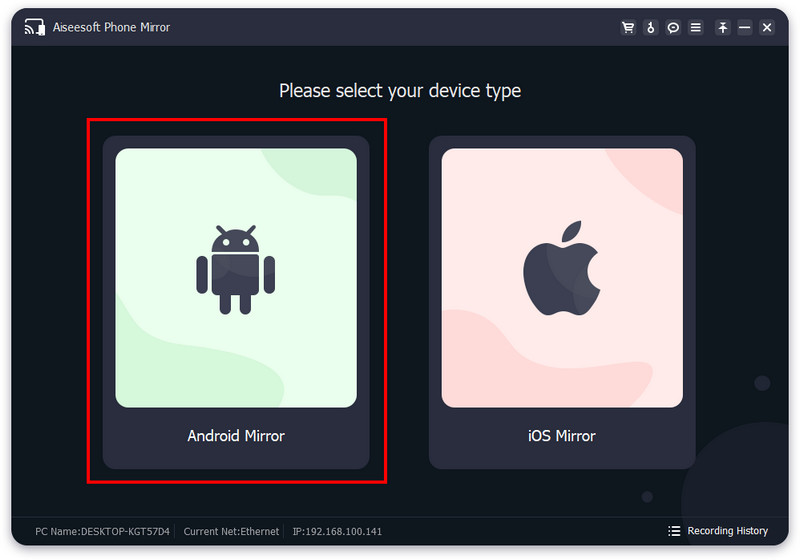
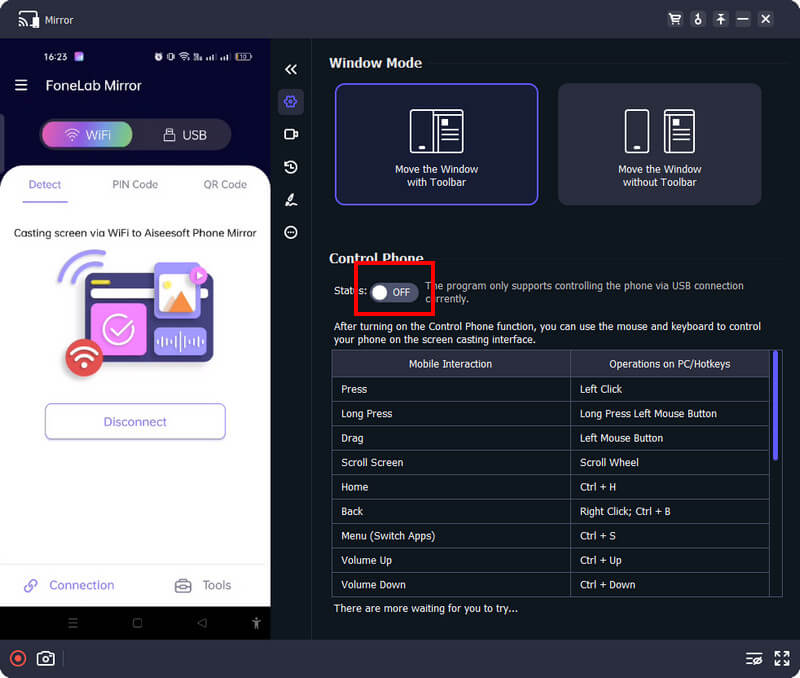
Vysor on ladattava ohjelmisto Android-puhelimien ohjaamiseen tietokoneelta. Siinä on yksinkertaistettu käyttöliittymä, jotta käyttäjillä, jotka haluavat käyttää tätä, on helpompi hallita sitä, kuten edellistä. Jopa ilman an Android-emulaattori Windowsissa tai Macissa, voit helposti ohjata Android-järjestelmää tietokoneellasi määrittämättä liikaa asetuksia.
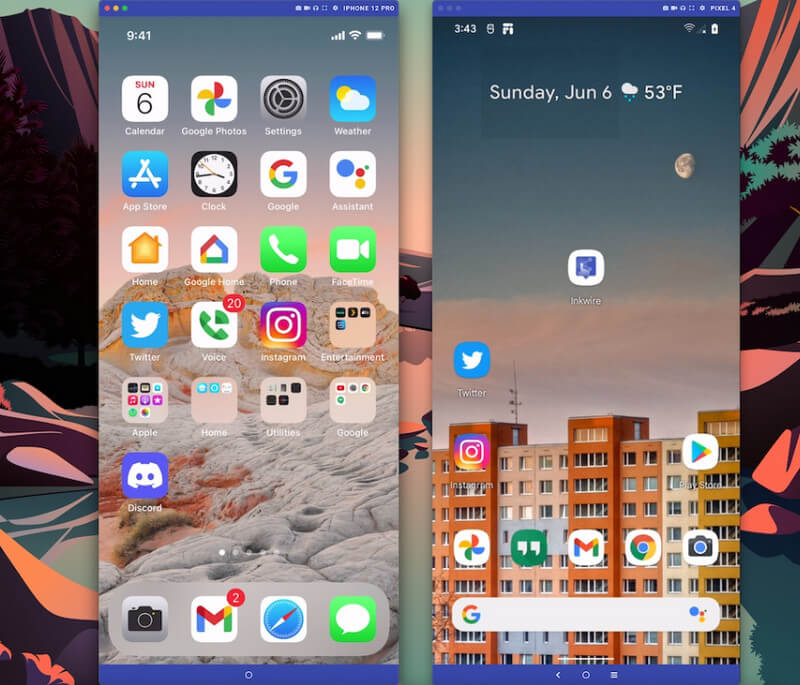
Hinta:
PROS
CONS
AirDroid on monipuolisin ja paras sovellus Android-puhelimien langattomaan ohjaamiseen tietokoneelta, kuten mitä saat, kun olet ladannut ykköstyökalun täältä. Se tarjoaa edellisen sovelluksen kaltaisia ominaisuuksia, näytön peilaus, tiedostojen siirto ja ilmoitusten peilaus. Tämän sovelluksen avulla voit ohjata Android-puhelintasi koskettamatta sitä tietokoneellasi.
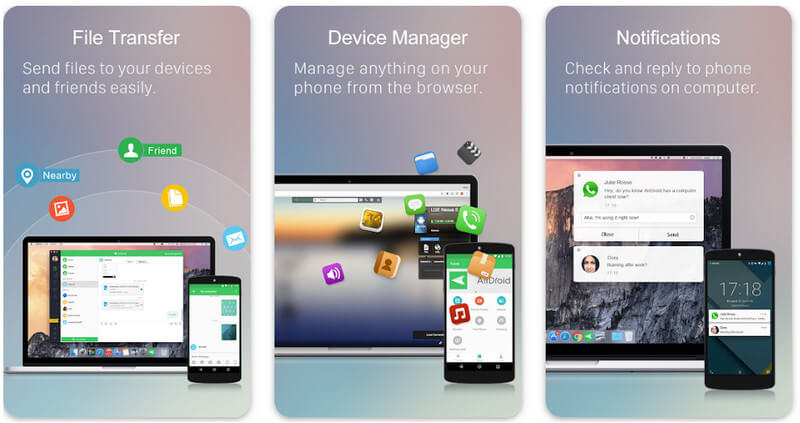
Hinta:
PROS
CONS
Aina kun tarvitset sovelluksen Androidin ohjaamiseen tietokoneelta, TeamViewer antaa sinulle tämän mahdollisuuden. Se on yhtä suosittu kuin Aiseesoft Phone Mirroring, ja sen ominaisuus on kattava henkilökohtaisiin ja liiketarkoituksiin. Se sisältää näytön jakamisen, tiedostojen siirron ja videoneuvottelut, joita voit käyttää aina kun tarvitset. Kuten muissakin, siinä on intuitiivinen käyttöliittymä, joka osoittaa, että voit oppia käyttämään sitä muutamassa minuutissa.
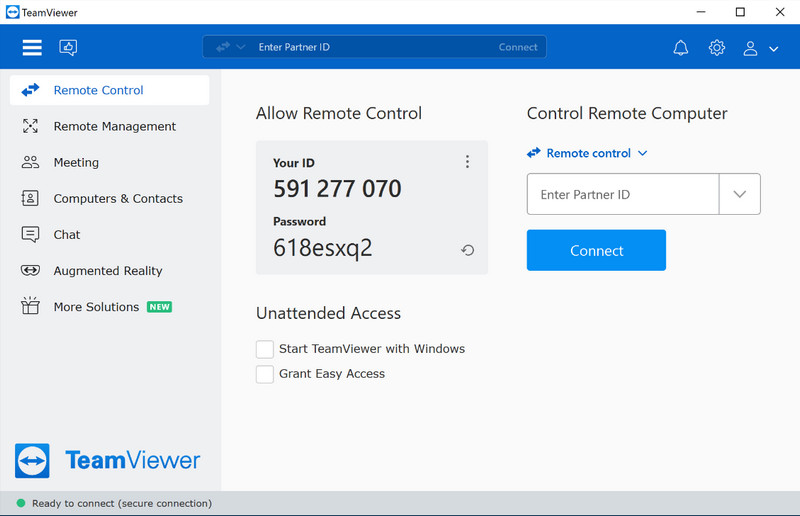
Hinta:
PROS
CONS
Ehkä haluat kokeilla avoimen lähdekoodin ohjelmistoa ohjataksesi Android-puhelimia tietokoneelta, missä se on käsikirjoitus tulee sisään. Se on ohjelma, joka on luotu peilaamaan kaikkea korkealaatuisella Androidilla alhaisella latenssilla. Lisäksi se ei vaadi sinua lataamaan sovellusta puhelimeesi, mikä tarkoittaa, että voit aloittaa yhteyden muodostamisen suoraan koodilla.
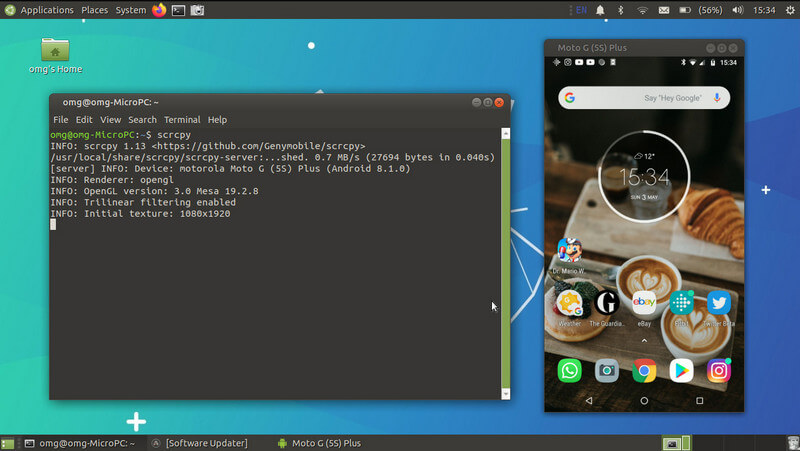
Hinta:
PROS
CONS
Pitääkö minun rootata Android, ennen kuin voin käyttää sovellusta?
Roottumista ei vaadita, jos haluat käyttää sovellusta puhelimen ohjaamiseen tietokoneelta, koska on olemassa sovelluksia, kuten Aiseesoft Phone Mirror, Vysor, AirDroid, TeamViewer ja Scrcpy. Mutta jotkut ohjelmistot vaativat pääkäyttäjän oikeudet puhelimeesi. Joten sen sijaan voimme säästää aikaa käyttämällä tässä mainittua sovellusta.
Kuinka pelata puhelinpelejä tietokoneella ilman emulaattoria?
Emulaattorin lataamisen sijaan voit vaihtoehtoisesti ladata näytön peilaussovelluksen, joka tukee ohjausvaihtoehtoa liikkua koskematta puhelinta. Yksi parhaista näytön peilauksista, joita sinulla voi olla Aiseesoft Phone Mirrorilla, mutta voit asentaa muita sovelluksia, jotka voivat auttaa sinua pelata puhelinpelejä tietokoneellasi ilman emulaattoreita.
Voinko ohjata Android-puhelintani Macilla?
Voit ladata Aiseesoft Phone Mirrorin Mac-tietokoneellesi ja yhdistää Android-puhelimesi Maciin helposti.
Yhteenveto
- paras sovellus Android-puhelimen ohjaamiseen tietokoneelta on jo lueteltu tässä artikkelissa. Olemme näyttäneet sinulle runsaasti tietoa, joka voi kertoa sinulle, mitä odottaa, kun olet ladannut mainitun sovelluksen. Toivomme, että kaikki on tehty sinulle selväksi, ja jos sinulla on epäselvyyksiä, voit esittää meille kysymyksiä, me vastaamme niihin varmasti.

Phone Mirror voi auttaa sinua suoratoistamaan puhelimen näytön tietokoneellesi paremman näkymän saamiseksi. Voit myös tallentaa iPhone-/Android-näytön tai ottaa valokuvia haluamallasi tavalla peilauksen aikana.
100 % turvallinen. Ei mainoksia.